在使用 Apple Music、Amazon Music 和 Spotify 等串流音樂服務時,您是否曾經找到一首喜歡的歌曲,並想將其設定為 iPhone 的鈴聲或鬧鐘?雖然 iPhone 內建的時鐘應用程式可讓您將 Apple Music 歌曲設定為鬧鐘鈴聲,但您無法直接設定 Spotify 或 YouTube Music 中的歌曲。
在本文中,我們將講解如何使用 iPhone 的原生時鐘應用程式將你喜愛的 Apple Music 歌曲設定為鬧鐘鈴聲,以及如何使用第三方免費鬧鐘應用程式和音樂轉換器將 Spotify、YouTube Music 和其他服務中的歌曲設定為鬧鐘。如果你有興趣,請繼續閱讀。
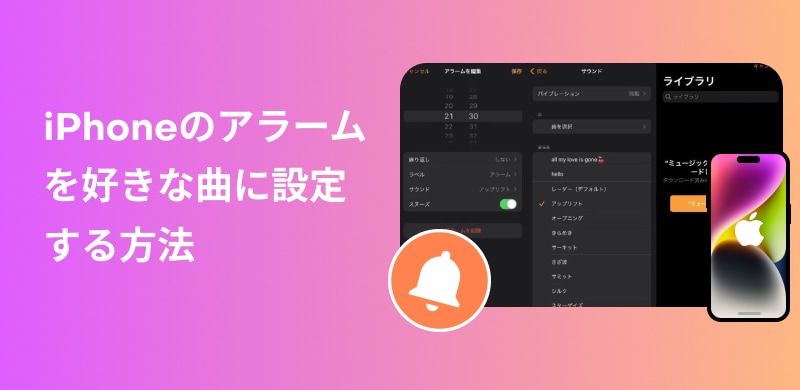
要將 Apple Music 歌曲設定為 iPhone 鬧鐘聲音,您需要滿足以下要求:
Apple Music 訂閱:如果您不是 Apple Music 訂閱用戶,您只能選擇已購買的歌曲作為鬧鐘鈴聲。因此,如果您註冊成為 Apple Music 付費會員,就可以使用您喜愛的歌曲。
iPhone系統版本:如果您的 iOS 版本太舊,可能會因 iPhone 故障或錯誤而無法將歌曲設定為鬧鐘鈴聲。建議您更新至最新版本的 iOS 系統。
下載您喜歡的歌曲:您需要提前下載您喜愛的Apple Music歌曲才能離線播放。
Apple Music 是 Apple 提供的基於訂閱的音樂串流服務,可透過 iPhone 的音樂應用程式使用,因此無需安裝任何其他應用程式。
將Apple Music歌曲設定為iPhone鬧鐘的具體步驟可以分為兩個部分。
在 Apple Music 上下載您喜愛的歌曲
步驟1在 iPhone 上開啟「音樂」應用程式。
第2步搜尋您想要用作鬧鐘聲音的歌曲,點擊“...”圖標,然後點擊“+”按鈕將其添加到您的資料庫。
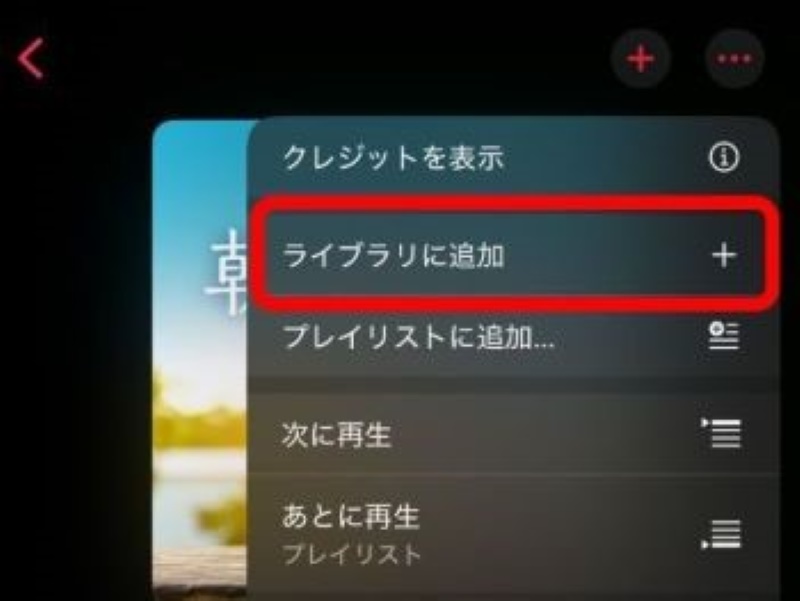
步驟3,點選歌曲旁的下載圖標,即可離線播放該歌曲。
在 iPhone 時鐘應用程式中設定鬧鐘
步驟1打開 iPhone 上的“時鐘”應用程式並選擇“鬧鐘”選項卡。
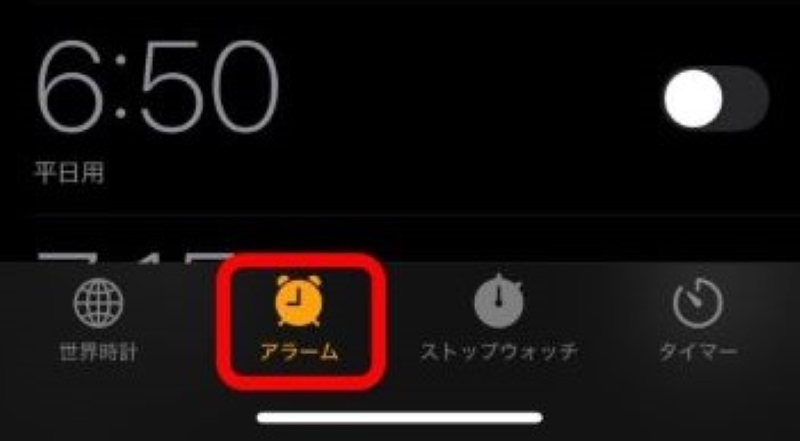
第2步點選右上角的「+」按鈕開啟其他鬧鐘的設定畫面。

步驟3在「設定」畫面上,點選「聲音」並選擇「選擇歌曲」以從 Apple Music 庫中選擇任意歌曲。
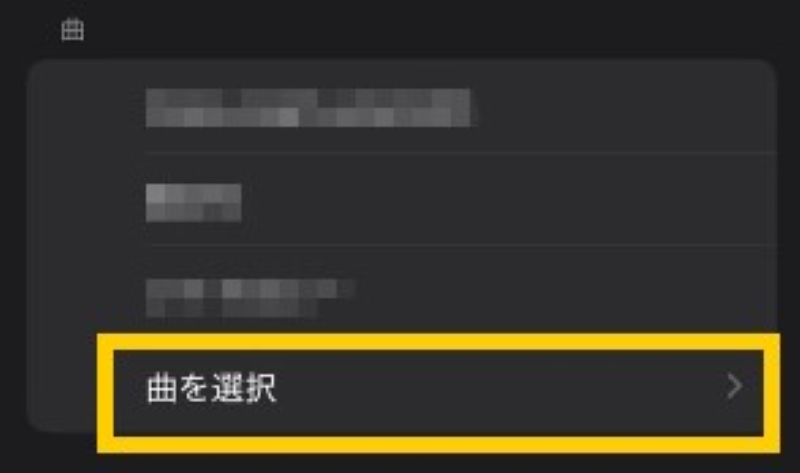
步驟4點選「返回」返回鬧鐘設定介面,點選「儲存」完成設定。
除了 Apple Music 之外,Spotify 和 YouTube Music 等串流音樂服務中的歌曲也受 DRM 保護,因此即使下載了這些歌曲,也無法直接在 iPhone 的「時鐘」應用程式中將其設定為鬧鐘鈴聲。換句話說,只有 iPhone 的「音樂」應用程式中的歌曲才能用作鬧鐘鈴聲。
但是,您可以使用第三方鬧鐘應用程式或音樂轉換軟體將 iPhone 的鬧鐘聲音變更為 YouTube Music、Amazon Music 等中您喜愛的歌曲。
」鈴聲 - 鈴聲製作器,鈴聲創作器「音樂」應用程式可讓您從喜愛的音樂和音訊中建立和編輯鈴聲和通知聲音。使用此應用程式,您可以自由地從喜愛的歌曲、錄音、影片等素材中建立 iPhone 或 iPad 上的鈴聲。您還可以自由自訂編輯功能,例如淡入/淡出和修剪。
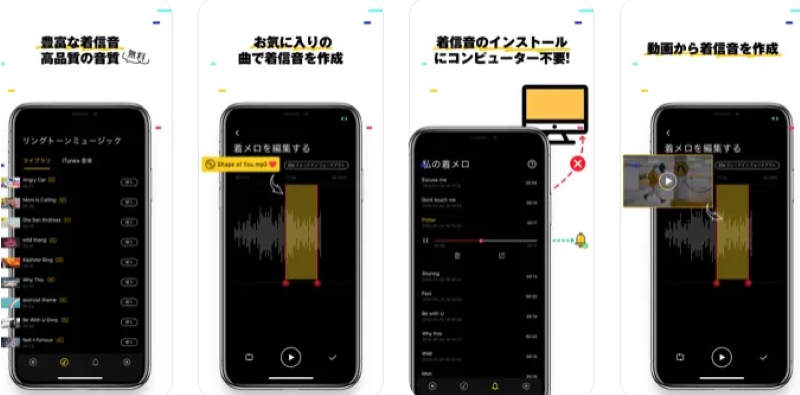
」GarageBand「是蘋果開發的音樂製作應用程式。它可以免費安裝在iPhone等蘋果設備上,其特點是可以輕鬆創作和編排歌曲。配合鈴聲製作器應用程式使用,你可以輕鬆地將YouTube Music、Amazon Music等平台的歌曲轉換成鬧鐘鈴聲。
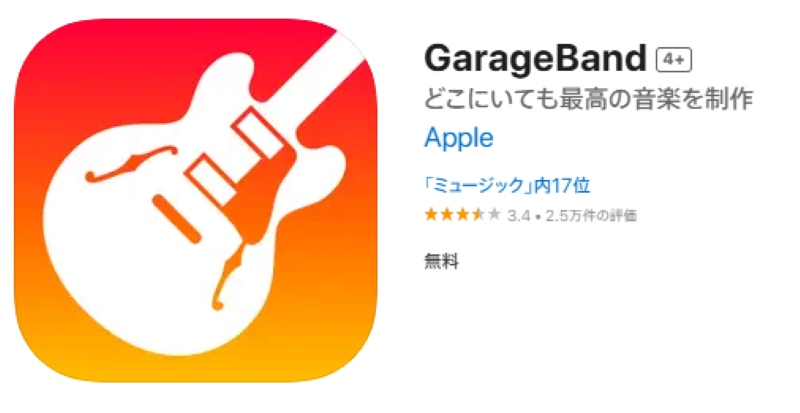
步驟1使用iPhone控制中心的「螢幕錄製」選項,播放並錄製您想要在YouTube或其他網站上設定的音訊來源的影片。
第2步打開鈴聲製作器應用程序,點擊“從影片製作鈴聲”,選擇螢幕錄製影片並剪下您喜歡的部分。
步驟3點擊應用程式右下角的複選標記,然後輸入檔案名稱。如果檔案出現在「我的鈴聲」畫面上,則表示操作完成。
步驟4然後,點擊“我的鈴聲”中音訊檔案的“分享”圖標,將其匯入“GarageBand”,並在“GarageBand”中匯出為鈴聲,即可完成音樂檔案的製作。
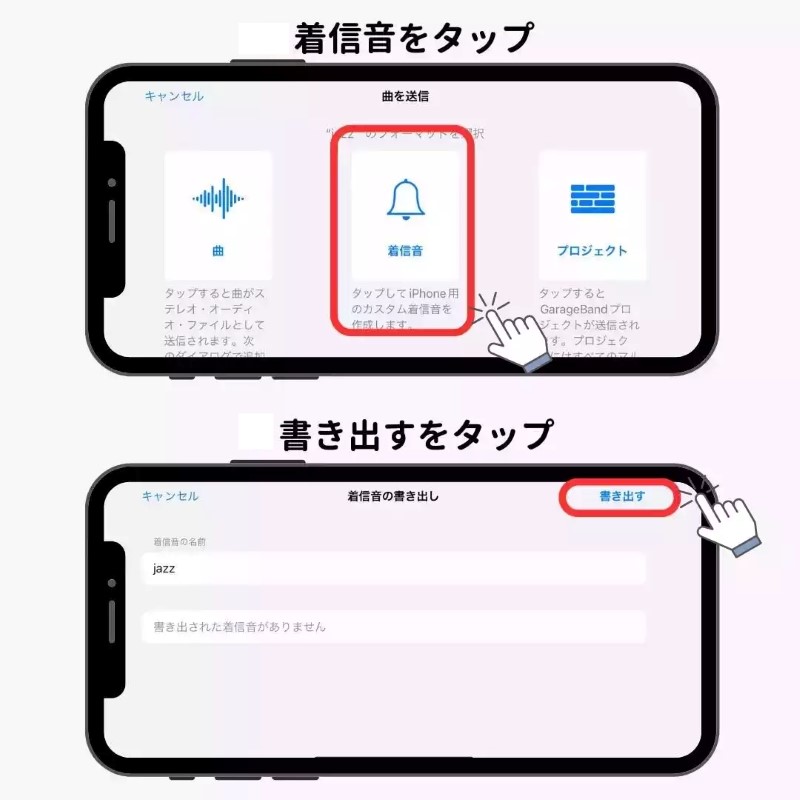
步驟5打開時鐘應用程序,從“聲音”中選擇您創建的音樂文件,然後您可以將您喜歡的歌曲設置為鬧鐘聲音。
雖然您可以使用第三方鈴聲製作應用程式將音樂設定為鬧鐘鈴聲,但過程可能比較繁瑣,需要同時使用多個應用程式。在這裡,我們推薦使用 StreamByte for Music,這是一款音樂轉換軟體,只需幾個步驟即可保存來自主流串流音樂服務的音樂。
」StreamByte 音樂「與日本和海外的流行音樂服務相容,包括 Spotify、Apple Music、Amazon Music 和 SoundCloud。刪除 DRM 保護然後,您可以將音樂轉換為 MP3、AAC、WAV 和 FLAC 等流行格式並下載。您可以自由自訂輸出格式和音質,並根據自己的喜好設定將喜愛的歌曲儲存到本地。內建的網頁播放器無需安裝音樂串流應用,您可以直接在軟體中播放、搜尋和下載歌曲。此外,輸出內容中會保留 ID3 標籤,例如歌曲名稱、藝人名稱和專輯訊息,方便管理音樂檔案並將其設定為鬧鐘鈴聲。 「StreamByte for Music」提供免費試用版,歡迎下載試用。
StreamByte for Music 的主要功能以及我們推薦它的原因
要將歌曲設定為 iPhone 的鬧鐘鈴聲,您必須先將您喜愛的歌曲保存在本地。接下來,我們將詳細講解如何使用「StreamByte for Music」從 Spotify 和 YouTube Music 等串流音樂服務下載並保存您喜愛的歌曲。每個音樂服務的步驟都類似,因此我們將以 YouTube Music 為例進行說明。
步驟1在電腦上下載並安裝“StreamByte for Music”並運行。在主畫面上選擇您想要的音樂服務。這裡我們以 YouTube Music 為例。
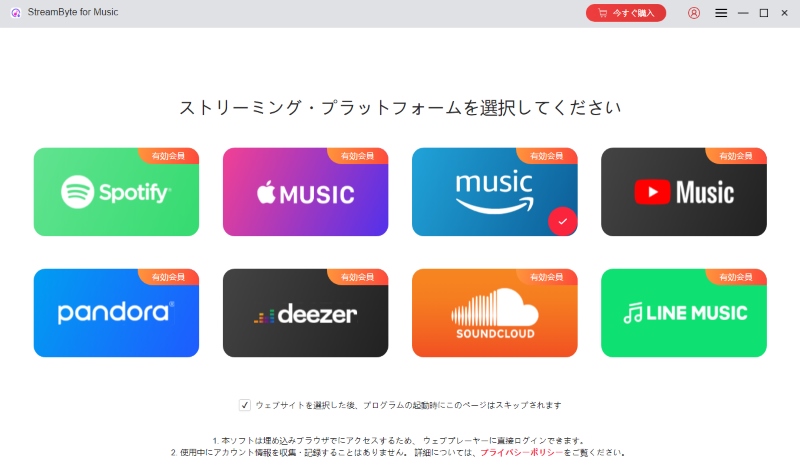
第2步登入 YouTube Music,搜尋您想要設定為 iPhone 鬧鐘鈴聲的歌曲。找到喜歡的歌曲後,點擊「新增」按鈕將其新增至轉換清單。您也可以將歌曲拖放到右側來新增。
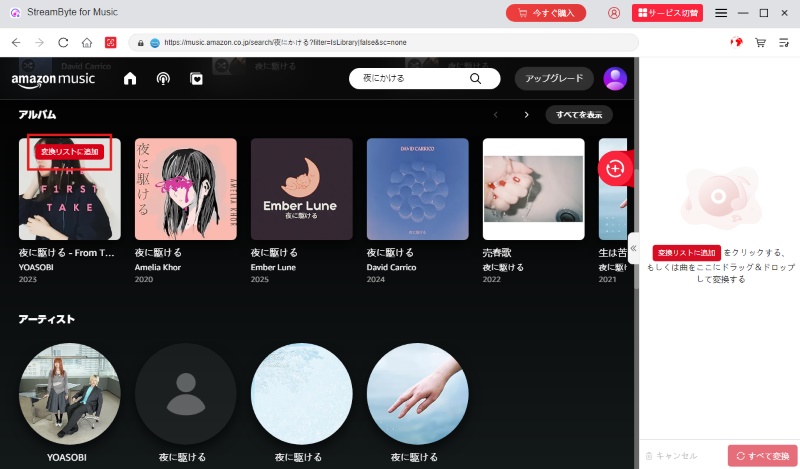
步驟3進入設定畫面,根據需要設定新增的YouTube音樂的輸出格式和品質。設定完成後,點擊右下角的「全部轉換」按鈕即可開始下載您喜歡的歌曲。
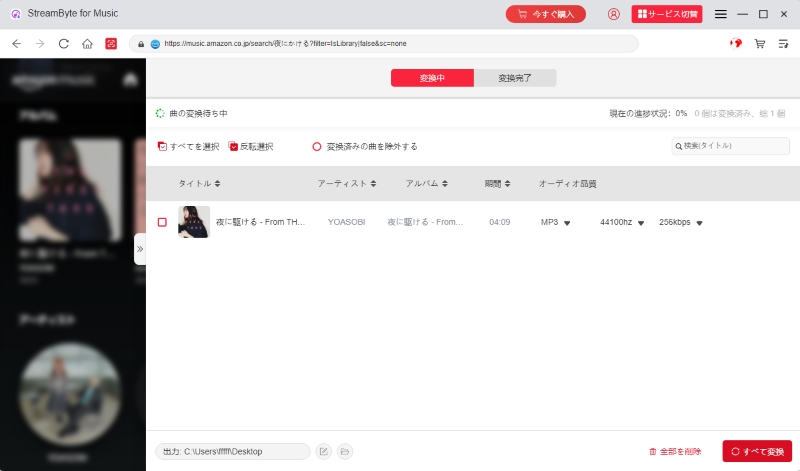
步驟4下載完成後,開啟「轉換完成」標籤,查看電腦上已儲存的歌曲清單。然後,您可以存取輸出資料夾播放或離線傳輸音樂。
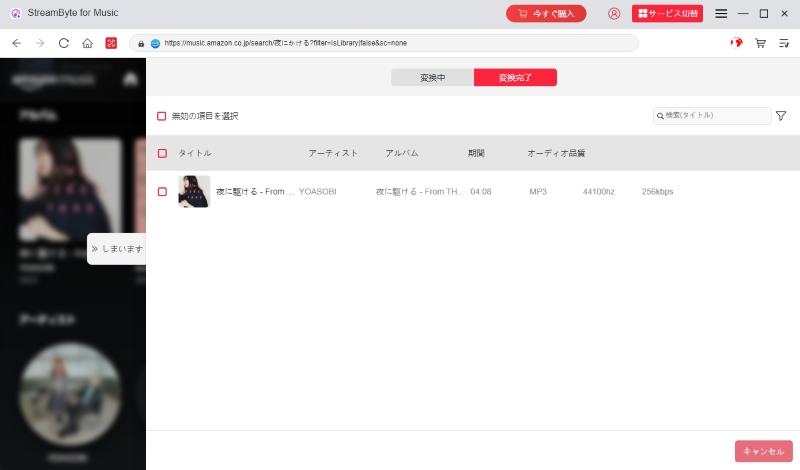
」StreamByte 音樂使用“StreamByte for Music”,您只需幾個簡單的步驟即可下載並保存您喜愛的音樂。此應用程式介面簡潔易用,內建網頁播放器,無需單獨購買串流應用程式,輕鬆保存您喜愛的音樂。下載的音樂檔案不受DRM保護,您可以自由編輯,或將其傳輸到iPhone並設定為鬧鐘鈴聲。如果您想將喜愛的串流音樂用作iPhone鬧鐘,請務必免費下載並試用「StreamByte for Music」。
使用 YouTube Music 官方功能在 iPhone 上下載的歌曲受 DRM 保護,因此與透過「音樂」應用程式下載的音樂不同,它們無法直接設定為鬧鐘。雖然可以結合本文介紹的螢幕錄製和鈴聲製作應用,將您喜愛的 YouTube 音樂設定為鬧鐘,但操作過程可能比較繁瑣。
因此我們建議使用專業的音樂轉換軟體”StreamByte 音樂這是一種簡單的方法,使用它來保存無損品質的串流音樂並將其設定為 iPhone 鬧鐘聲音。
您的 iPhone 鬧鐘可能無法正常播放音樂,原因可能有以下幾種:
您沒有訂閱 Apple Music:如果您尚未訂閱 Apple Music,則只能將已購買的歌曲設定為 iPhone 的鬧鐘鈴聲。在這種情況下,您必須先檢查您的 Apple Music 訂閱狀態,如果您尚未訂閱,則必須從 iTunes Store 購買您想要的歌曲或訂閱。
未下載音樂文件:直接將 Apple Music 歌曲加入您的資料庫並不會自動啟動鬧鐘。如果您的網路連線不穩定或想要離線使用鬧鐘,則需要提前下載歌曲。
僅顯示來自 iTunes Store 的鈴聲:iTunes Store 將「購買為鈴聲的音訊」和「購買為歌曲的音訊」分別歸入不同的類別進行管理。如果設定畫面上只顯示鈴聲類別中的音頻,則可能是歌曲未正確新增。
iOS 問題:如果 iOS 系統出現問題,鬧鐘設定可能無法正常運作。若要解決此問題,請在 iPhone 的「設定」應用程式中檢查 iOS 系統是否已更新至最新版本,然後強制退出並重新啟動「時鐘」應用程式。
在本文中,我們向 iPhone 用戶介紹如何將 Apple Music 歌曲設定為鬧鐘鈴聲。我們還向您展示如何使用鈴聲製作器和音樂轉換器等第三方應用轉換和保存來自 Spotify、Amazon Music 和 YouTube Music 等串流音樂服務的歌曲,以便將 iPhone 鬧鐘鈴聲設定為您最喜歡的歌曲。
」StreamByte 音樂」可在 Amazon Music、LINE MUSIC、從 Spotify 等下載 MP3 格式的歌曲。這款音樂轉換軟體可讓您自由地將您喜愛的音樂服務中的音樂儲存到電腦上。下載到電腦後,音樂將不受 DRM 保護,並以 MP3、AAC、FLAC 或其他格式本地保存,方便您將其傳輸到 iPhone 並將其設定為鬧鐘鈴聲。如果您想用自己的音樂而不是預設鬧鐘鈴聲來開啟新的一天,請立即免費下載“StreamByte for Music”,體驗保存喜愛歌曲的樂趣。

獲取有關 StreamByte 的最新新聞、產品升級、資訊、指南、折扣等。
請輸入有效的電子郵件地址。